Dinge, die man nicht oft macht, geraten hin und wieder in Vergessenheit. Hier möchte ich Ihnen einen kleinen Praxisleitfaden an die Hand geben, was Sie unter anderem in Ihrem Navision Financials Attain / Microsoft Business Central 365 zum Monats- bzw. Jahresabschluss durchführen müssen. Sicherlich gibt es in Ihrem Unternehmen noch mehr Schritte, aber diese hier dürften zu den wichtigsten Grundlagen gehören.
Hier noch extra Informationen zu Z4/Z12 Meldungen
Monatsabschluss
ZM (Zusammenfassende Meldung) Meldung für das Bundeszentralamt für Steuern BZSt erstellen
Anleitung folgt irgendwann oder auf Ihren Wunsch hin (kostenpflichtig)
UVA Meldung über Elster an das Finanzamt erstellen
Anleitung folgt irgendwann oder auf Ihren Wunsch hin (kostenpflichtig)
Z4/Z12 Zahlungsmeldung für die Bundesbank
Anleitung folgt irgendwann oder auf Ihren Wunsch hin (kostenpflichtig)
Buchungsperioden verschieben
Mit den Buchungsperioden steuern Sie, welche Mitarbeiter in welchen Perioden (Monaten) buchen dürfen. Navision ist eine Zeitstrahl-Buchhaltung, Sie können daher tatsächlich zu jedem beliebigen Zeitpunkt in beliebigen Perioden, auch längst abgeschlossenen, buchen. Diesen Komfort, zusammen mit der völlig frei wählbaren Auswertung nach beliebigen Zeiträumen/Perioden, bietet ihnen in dieser Form (nach meinem Wissen) keine andere Finanzbuchhaltung. Und das seit der DOS Version von 1993!
Allerdings kann zu viel Freiheit auch eine Gefahr bedeuten, z.B. das ein Mitarbeiter als Gefälligkeit eine Rechnung für das schon lange abgeschlossene vergangene Jahr erstellt. Hiermit bringt er Ihr Unternehmen -vielleicht auch unbewusst- in eine schwierige Situation, da er damit z.B. ihre UVA (Umsatzsteuervoranmeldung) verändert.
Dies sollten Sie unbedingt verhindern.
Ich empfehle dabei ein Vorgehen wie folgt:
Ihre allgemeinen Mitarbeiter werden nicht pro Mitarbeiter eingestellt.
Bevor Sie ihre UVA/ZM/Z4 Meldung erstellen wollen, verschieben Sie den allgemeinen Buchungszeitraum in der Finanzbuchhaltung Einrichtung für Alle Mitarbeiter, die nicht explizit für bestimmte, erweiterte Buchungszeiträume eingerichtet wurden (meist nur Buchhalter/Buchführer).
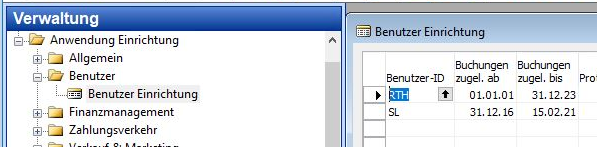
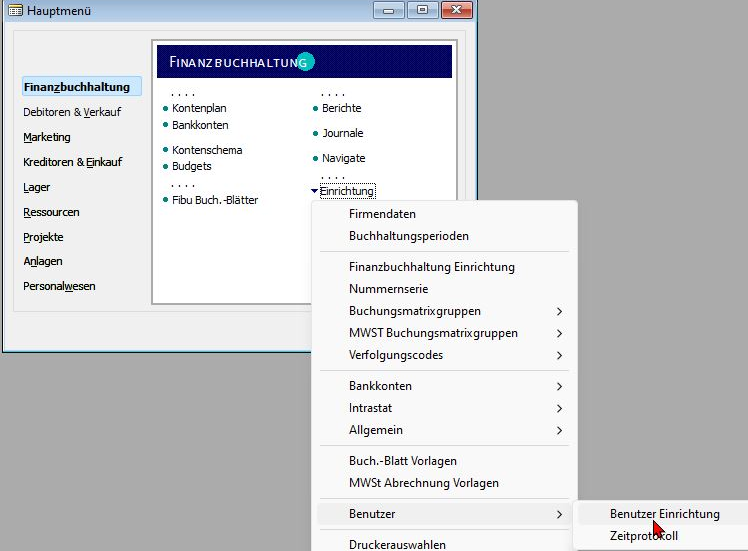
Für die Einrichtung von besonderen Buchungszeiträumen (i.d.R. nur Buchhalter/Administratoren) gehen Sie bitte
Classic Client von Navision 1.30 bis Navision 4.03 etc:
Finanzbuchhaltung/Einrichtung/Benutzer/Benutzereinrichtung
Classic Client von Navision 2005 bis Navision Financials 2009R2:
Verwaltung/Anwendung Einrichtung/Benutzer/Benutzer Einrichtung
Navision Financials Attain/ Microsoft Business Central 365 RTC:
Gehen Sie bitte in das Suchfeld (STRG+F3 oder Alt+Q), und geben Sie ben einr für Benutzer Einrichtung ein.
In Buchung zugelassen Ab geben Sie (bei Bedarf) ein neues Startdatum ein, z.B. der 31.12. des Vorjahres (für Abschlussbuchungen).
In Buchung zugelassen Bis geben Sie (bei Bedarf) ein neues Enddatum ein, z.B. 31.12. des aktuellen Jahres. Je weiter sie den offenen Buchungszeitraum machen, desto eher machen Sie auch Fehleingaben. Daher empfiehlt es sich, diesen Bereich nicht zu weit aufzuspannen, sondern lieber bei Bedarf mal zu erweitern und dann wieder einzuschränken.
Für die Einrichtung des „Gemeinen Fußvolkes“, also der allgemeinen Anwender, gehen Sie bitte
Classic Client von Navision 1.30 bis Navision 4.03 etc:
Finanzbuchhaltung/Einrichtung/Finanzbuchhaltung Einrichtung
Classic Client von Navision 2005 bis Navision Financials 2009R2:
Verwaltung/Anwendung Einrichtung/Finanzmangement/Finanzbuchhaltung Einrichtung
Navision Financials Attain/ Microsoft Business Central 365 RTC:
Gehen Sie bitte in das Suchfeld (STRG+F3 oder Alt+Q), und geben Sie ben einr für Benutzer Einrichtung ein.
In Buchung zugelassen Ab geben Sie ein neues Startdatum ein, z.B. der 1. des aktuellen Monats (z.B. 1.4.23). Die Allgemeinheit sollte nun nicht in bereits per UVA/Z4 gemeldete Perioden buchen können.
In Buchung zugelassen Bis geben Sie (bei Bedarf) ein neues Enddatum ein, z.B. den 15. des Folgemonats. Ich empfehle hier nicht, den letzten des aktuellen Monats zu nehmen! Problem: Wenn Sie nicht rechtzeitig daran denken, dieses Datum weiter in die Zukunft zu verschieben, dann können Ihre Kollegen am 1. des Folgemonats keine Rechnungen / Gutschriften schreiben, keine Artikelbewegungen buchen, keine Lieferscheine erstellen… Tun Sie sich diesen Stress bitte nicht an.
Jahresabschluss
Zu einem Jahresabschluss gehört i.d.R. auch ein vorher durchzuführender Monatsabschluss, orientieren Sie sich hierfür bitte am vorherigen Kapitel.
Buchhaltungsperioden erweitern
Dies gehört zu den am meisten vergessenen Tätigkeiten. Navision meldet dann irgendwann bei Buchungen, beim Kontenschema oder anderen, scheinbar völlig zusammenhanglosen Tätigkeiten:
Manchmal kommen auch einfach nur ganz wirre Zahlen aus der Finanzbuchhaltung Auswertung, oder ein Datumsfilter zeigt plötzlich den 31.12.9999 an.

Warum? Meistens legt Ihr Systemhaus beim Einrichten bereits die Buchhaltungsperioden für die kommenden Jahre an, z.b. von 10 Jahre vor Echtstart bis 10 Jahre nach Echtstart. Na ja, und irgendwann sind halt diese 10 Jahre um, und Navision Financials Attain/ Microsoft Business Central 365 kennt nun keine weiteren Buchhaltungsperioden. Warum muss Navision aber überhaupt Buchhaltungsperioden kennen? Ganz Einfach! Ältere Systeme wie z.B. Datev oder AS/400 und Siemens Nixdorf Comet kennen nur Geschäftsjahre nach Kalenderjahren. Navision kann aber auch unterjährige Geschäftsjahre abbilden, wie z.B. bei den Rotarieren vom 1.7 jeden Jahres bis zum 30.6. Auch in der Showbranche gibt es oft Unterjährige Geschäftsjahre.
Wenn Sie Navision benutzen, müssen Sie sich das eigentlich nicht antun! Sie können in Navision jede Auswertung über jeden beliebigen Zeitraum fahren. Unterjährige Geschäftsjahre benutzt man oft, weil die Buchhaltungssoftware sonst z.B. eine Schaustellerperiode vom Frühling bis Frühling nicht korrekt auswerten kann. In Navision Financials Attain/ Microsoft Business Central 365 können Sie über beliebige Zeiträume auswerten.
Rufen Sie bitte auf:
Im Classic Client (Navision von 1.30/2.00 bis zur 4er Version): Finanzbuchhaltung/Periodische Aktivitäten/Geschäftsjahr/Buchhaltungsperioden
Im Classic Client (Navision von 2005 bis 2009R2): Finanzmanagement/Periodische Aktivitäten/Geschäftsjahr/Buchhaltungsperioden
Im RTC (Navision Financials Attain/ Microsoft Business Central 365 von 2009R2 RTC über Navision 2013, 2015 hoch bis zur 2018 (BC14): Strg+F3 bzw. Klick oben rechts im Suchfeld, „Gesch jahr“
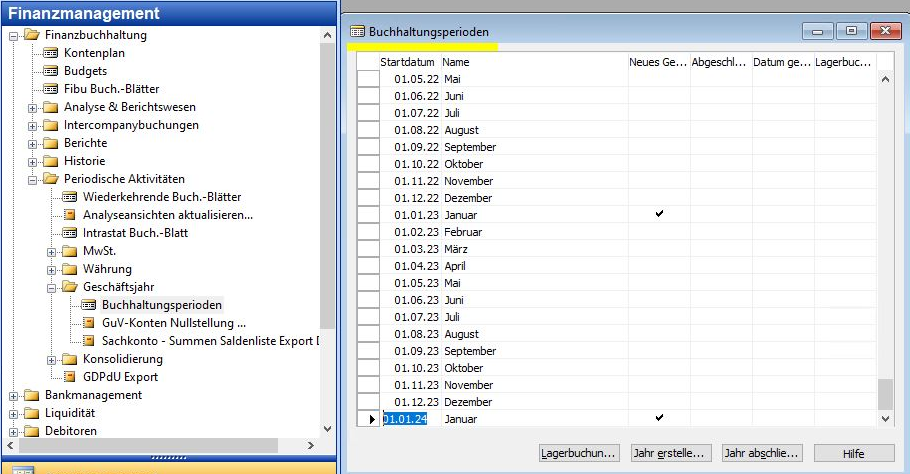
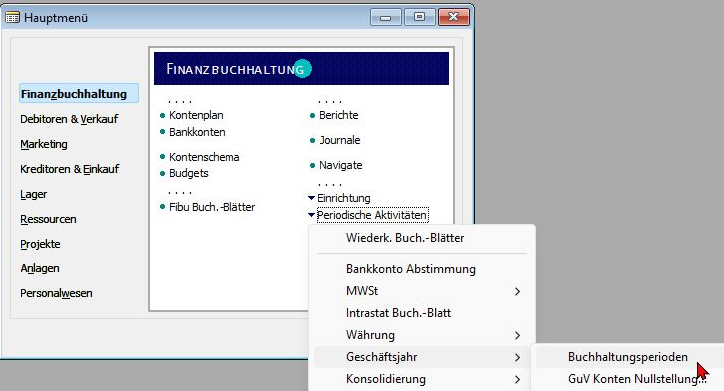
Das weitere Vorgehen ist in allen Versionen gleich (auch ein gutes Beispiel, warum Ihr „altes Navision“ nicht wirklich alt ist!)
Wählen Sie „Jahr erstellen“, und verändern Sie die (i.d.R. bereits passenden) Voreinstellungen:
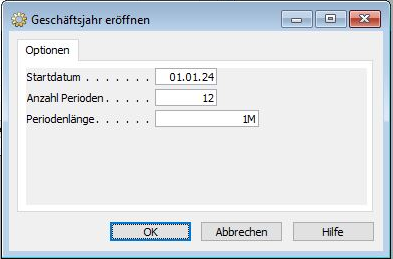
Mit anklicken von OK, Enter (oder STRG+Enter bei RTC) legt Navision ein neues Geschäftsjahr an.
Rufen Sie dies ruhig ein paar mal auf. Wenn Sie nicht vorhaben, ihr Geschäftsjahr vom Kalenderjahr auf ein unterjähriges Geschäftsjahr umzustellen, können Sie hier ruhig gleich wieder 10 neue Perioden anlegen. Oder 5. Oder 20. Wenn Ihr Systemhaus keinen Mist gebaut hat, dauert das wenige Sekunden pro Geschäftsjahr.
Geschäftsjahr abschließen
Bevor Sie ihre GuV Konten Nullstellung aufrufen, müssen Sie erst ihr Geschäftsjahr abschließen.
Das machen Sie in der gleichen Maske, an der gleichen Stelle.
Wählen Sie bitte Jahr Abschließen aus. Sie erhalten in allen Versionen die gleiche Warnung:
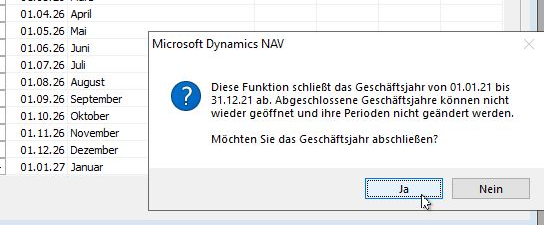
„Diese Funktion schließt das Geschäftsjahr von 01.01.21 bis 31.12.21 ab. Abgeschlossene Geschäftsjahre können nicht wieder geöffnet und ihre Perioden nicht geändert werden.
Möchten Sie das Geschäftsjahr abschließen?“
Diese Meldung klingt imposant und wichtig, sollte Sie aber auf keinen Fall irritieren. Drücken Sie beherzt „Ja, ich will!“. Sie können weiter in jeder, auch in den abgeschlossenen Perioden buchen, korrigieren, Rechnungen schreiben etc.
Normalerweise schließt man das Geschäftsjahr ab, wenn man die wichtigsten Jahresabschlussarbeiten hinter sich hat. Alle Eingangs- und Ausgangsrechnungen sind gebucht, Abschreibungen sind gebucht etc.
Ein guter Zeitpunkt dafür ist so etwa der Februar/März des Folgejahres.
Technisch passiert lediglich dieses: Ab dem Zeitpunkt, an dem ein Jahr abgeschlossen wurde, werden alle Sachbuchungen (Buchungen auf Sachkonten, auch die aus dem Verkauf oder Einkauf) mit dem Kennzeichen „Nachbuchung = Ja“ markiert.
Thats all, das ist alles. Sie können ansonsten völlig normal weiter mit ihrem Navision arbeiten, auch in den abgeschlossenen Perioden.
Als Ergebnis markiert Navision die vorherigen Perioden als abgeschlossen:
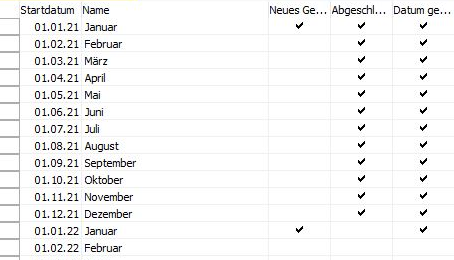
Abschreibungen für Anlagen (Anlagegüter) erfassen
Das ist schon ein größerer Punkt. Wenn Sie wünschen, kann ich ihnen hierfür (kostenpflichtig) auch eine Anleitung einstellen, sprechen Sie mich an!
G&V (GuV) Konten Nullstellung
Sie können eine GuV Konten Nullstellung (Ergebnisrechnung) zu jedem beliebigen Zeitraum wiederholen! Das Geschäftsjahr muss abgeschlossen sein, ansonsten gibt es keine weitere Voraussetzung.
Navision durchsucht alle als Gewinn und Verlust (GuV) markierten Sachkonten (im Gegensatz zu den Bilanzkonten), ermittelt deren Saldo zum Geschäftsjahresende und schlägt mit diesem Saldo eine Umbuchung im einstellbaren Fibu Buchungsblatt vor.
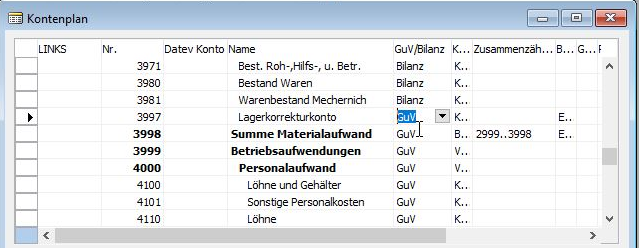
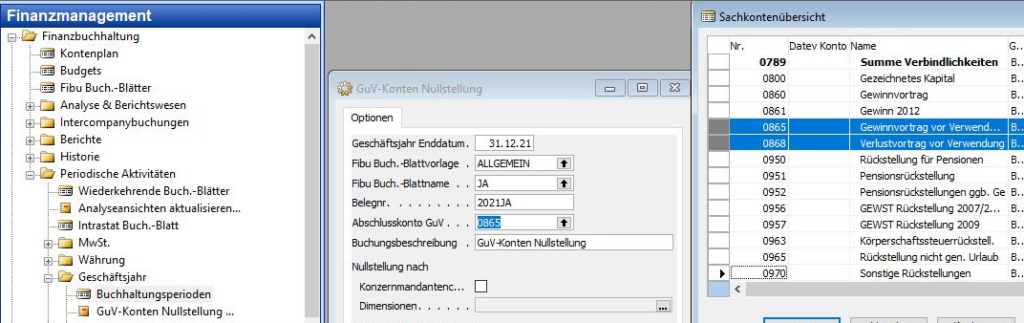
Sie finden den Aufruf an der gleichen Stelle wie die Buchhaltungsperioden.
Nehmen Sie die Einstellungen für Geschäftsjahr Enddatum, Fibu Buchungsblatt Vorlage, Belegnr., Abschlusskonto GuV etc. so in etwa nach dem Screenshot vor, natürlich müssen Sie auf ihre eigenen Belange Rücksicht nehmen.
Beim SKR03 benutzen Sie für das Abschlusskonto GuV i.d.R. das 0865 Gewinnvortrag vor Verwendung.
Ihr Steuerberater kann ihnen hier behilflich sein, oder sehen Sie in Ihrer Aufzeichnungen für ihre Fibu-Schulung.
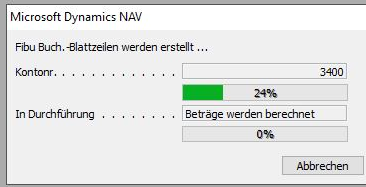
Navision Financials Attain/ Microsoft Business Central 365 erstellt Ihnen nun die Einträge im ausgewählten Fibu Buchungsblatt.
Dieses können Sie noch bearbeiten oder auch ungesehen verbuchen. Beachten Sie bitte auch den Identischen Ablauf zwischen einem Navision von 1996 und dem Business Central von 2023. Eine Fibu wird nicht alt 🙂
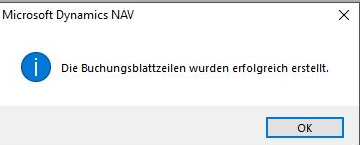
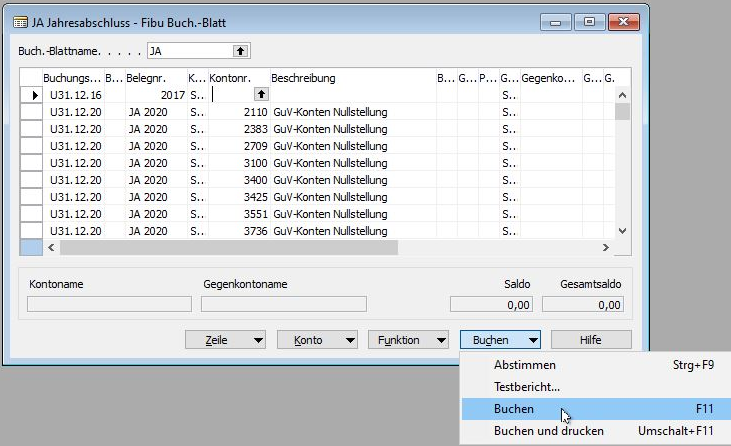
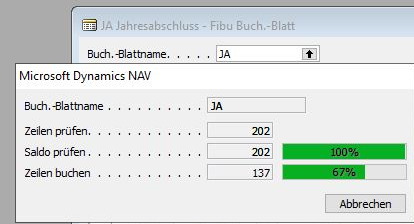
Konsolidierung
Die Konsolidierung ist ein Thema für Sich, und auch nicht für jeden Interessant. Wenn Sie nicht mehrere Mandanten /Fibu-Datenbanken haben, benötigen Sie i.d.R. auch keine Konsolidierung. Wenn Sie das doch brauchen, finden Sie hier eine gute Anleitung für eine Datenbank bzw. Mandantenkonsolidierung in Navision Financials /Business Central 365 (BC365)!

